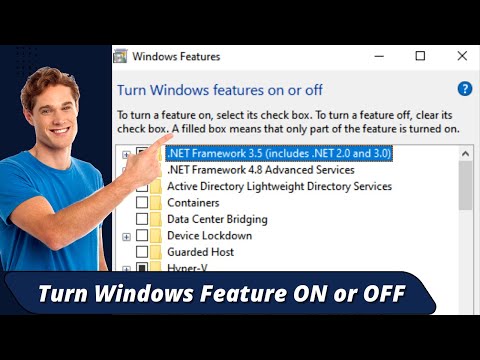पीसी कार्य अनुकूलक स्मार्ट पीसी यूटिलिटीज से आपके कोर को प्रबंधित करने का एक आसान और कुशल तरीका है विंडोज अनुसूचित कार्य । अन्य कार्यक्रमों के विपरीत, स्मार्ट पीसी उपयोगिता सभी शब्दकोष से रहित है और इसके बजाय सादा शब्दावली का उपयोग करती है। यह निर्देशों का एक सेट प्रदर्शित करता है जिसे या तो टॉगल किया जा सकता है या बंद कर दिया जा सकता है।
पीसी कार्य अनुकूलक

विंडोज अनुसूचित कार्य प्रबंधित करें
अपने सिस्टम को कॉन्फ़िगर करने के लिए, उपयोगकर्ता को बयानों के बगल में स्थित चेकबॉक्स को चेक या अनटिक करने की आवश्यकता है। एक बार विकल्प दर्ज किए जाने के बाद उपयोगकर्ता को " कार्य अनुकूलित करें"बटन और अब यह है कि पीसी कार्य ऑप्टिमाइज़र स्वचालित रूप से निर्धारित कार्यों को सक्षम या अक्षम कर देगा।
जबकि उपरोक्त विकल्प सामान्य उपयोगकर्ता के लिए पर्याप्त हैं, उन्नत उपयोगकर्ता एप्लिकेशन के नियंत्रण में वृद्धि चाहते हैं। पीसी टास्क ऑप्टिमाइज़र ऐसे उन्नत उपयोगकर्ताओं को छोटे तीर पर क्लिक करके कथन का विस्तार करके अतिरिक्त जानकारी तक पहुंचने देता है। टूल ऑप्टिमाइज़ेशन के बाद प्रोग्राम को किए जाने वाले बदलावों के विवरण भी प्रदर्शित करता है। यदि आपको कुछ अवांछनीय लगता है तो इसे बॉक्स को अनचेक करके अक्षम किया जा सकता है।
टूल नीचे पैनल में ऑप्टिमाइज़ेशन के बाद प्रोग्राम को किए जाने वाले परिवर्तनों के विवरण भी प्रदर्शित करता है। यदि आपको कुछ अवांछनीय लगता है तो इसे बॉक्स को अनचेक करके अक्षम किया जा सकता है।
बैकअप और पुनर्स्थापित बटन का उपयोग करके आप अपनी मौजूदा सेटिंग का बैक अप ले सकते हैं और यदि आपको ऐसा करने की आवश्यकता महसूस होती है तो उन्हें पुनर्स्थापित कर सकते हैं। मैंने सेटिंग्स का बैक अप लेने की कोशिश की और यह मेरे लिए ठीक काम किया। एक्सएमएल फ़ाइल प्रारूप का उपयोग कर सेटिंग्स का बैकअप लिया गया है। दुर्भाग्य से ऐसा करने में सक्षम नहीं था।
उन लोगों के लिए जो जटिल मूल विंडोज कार्य शेड्यूलर का उपयोग नहीं करना चाहते हैं, पीसी टास्क ऑप्टिमाइज़र आपके कोर सिस्टम शेड्यूल किए गए कार्यों को समायोजित करने का एक शानदार तरीका है। इसे से प्राप्त करें यहाँ.